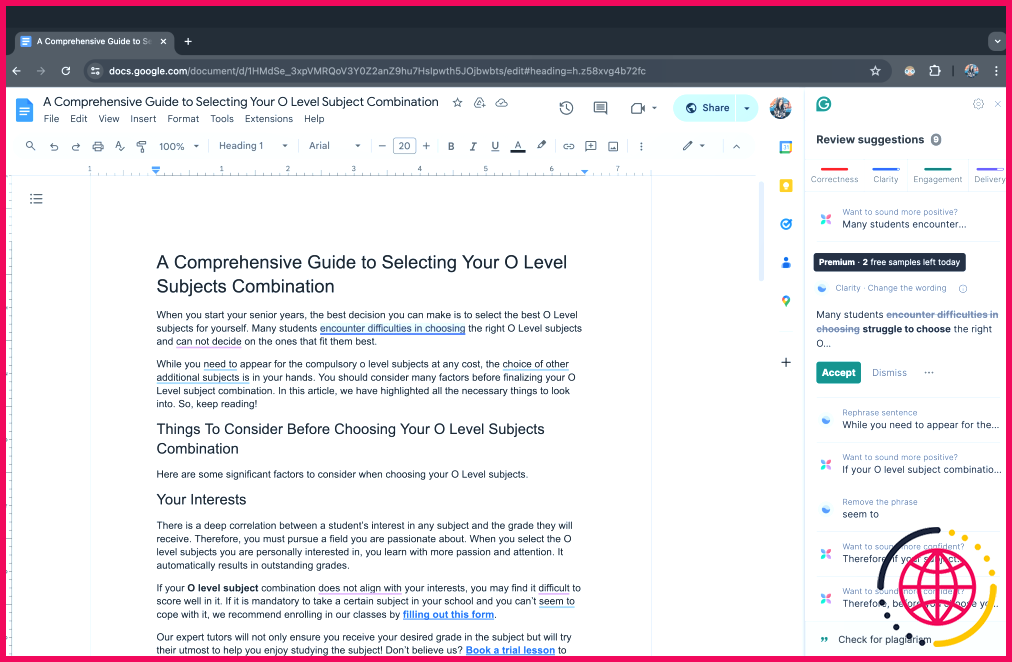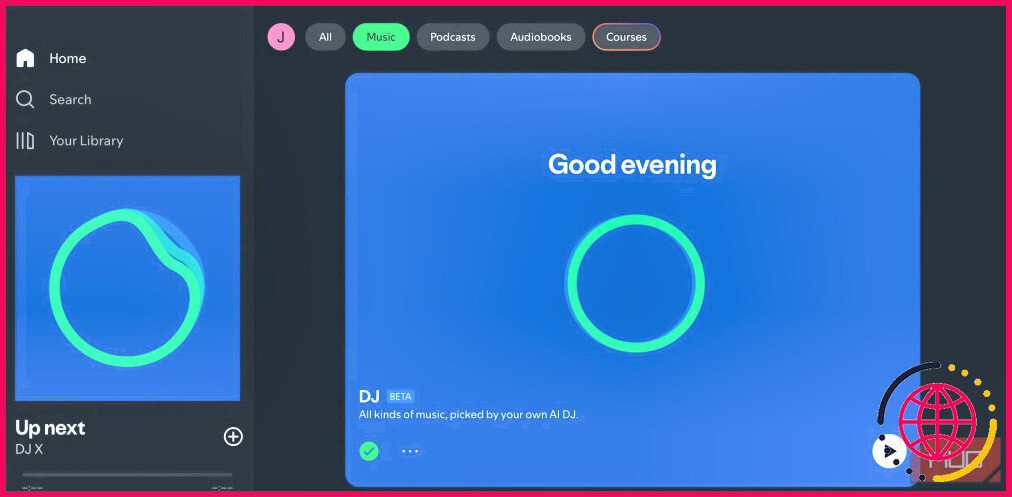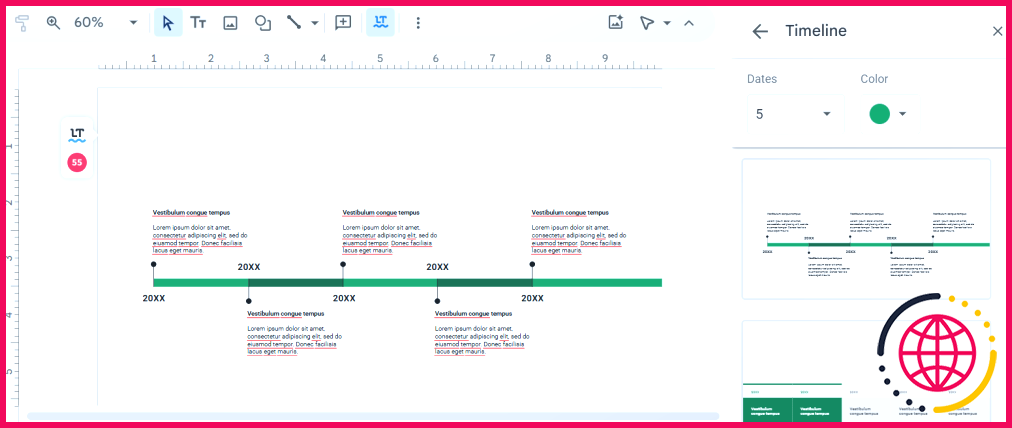Vous pouvez désormais gâcher vos photos Instagram avec du texte et des autocollants
Le vieil adage suggère qu’une image peint un millier de mots. Alors, pourquoi voudriez-vous ajouter des mots sur une photo ? Personnellement, je ne sais pas, mais Instagram semble penser que c’est une bonne option à offrir.
Instagram lance de nouveaux outils de texte pour tous
Comme le souligne un post sur le site Blog des créateurs d’Instagram, Instagram a lancé plusieurs nouveaux outils textuels conçus pour aider les créateurs à se démarquer.
La fonctionnalité phare est la possibilité d’ajouter du texte et des autocollants à vos photos. Cela signifie que vos fantastiques photos prises avec un smartphone peuvent être obscurcies par une écriture inepte ou une autre photo superposée à la photo originale.
Instagram ajoute également de nouvelles polices, animations et effets que vous pouvez utiliser dans les bobines et les Stories. Ceux-ci peuvent être mélangés et assortis afin que vous ayez au moins l’impression d’être unique et capable de vous démarquer de la foule.
Enfin, vous pouvez désormais créer des carrousels contenant jusqu’à 20 photos ou vidéos. Et si vous appliquez ces outils de texte en même temps, vous pouvez vraiment créer un merveilleux désordre.
Comment utiliser les nouveaux outils de texte d’Instagram
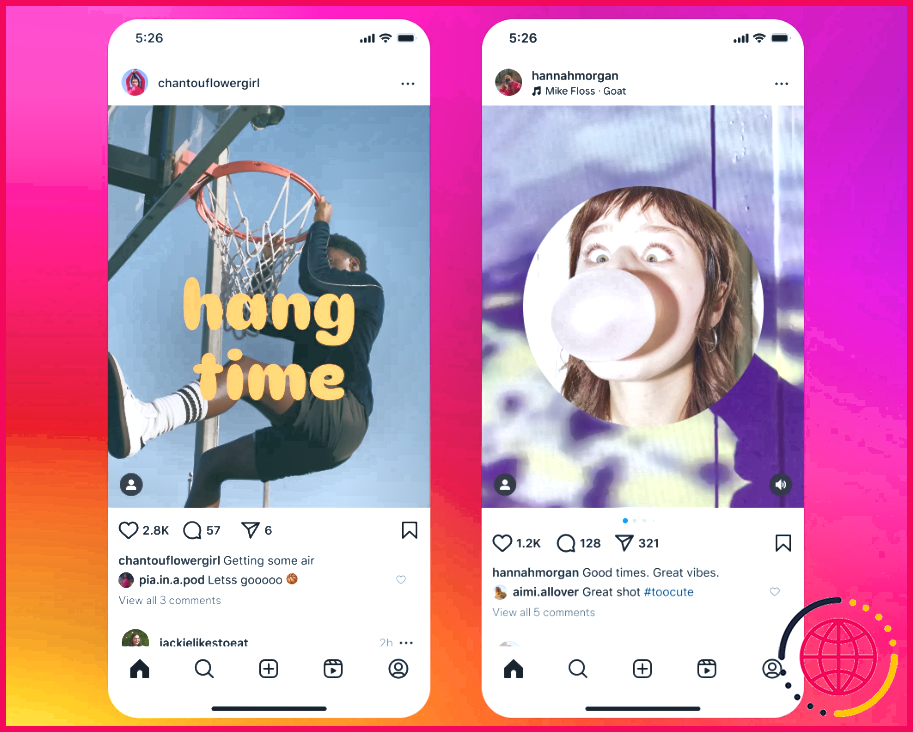
Comme vous vous en doutez, l’utilisation des nouveaux outils de texte d’Instagram est explicite et conviviale.
Pour ajouter du texte à une photo, il suffit d’appuyer sur la touche Texte après avoir sélectionné la photo que vous souhaitez publier dans votre flux. Et pour superposer une autre photo sous la forme d’un autocollant, appuyez sur le bouton Galerie en haut à droite de l’écran. Vous pouvez ensuite modifier la forme de l’autocollant en tapant dessus.
Pour voir les nouvelles polices, ouvrez la fenêtre Texte et tapez sur l’outil Texte sur le bouton Texte . Une fois que vous en avez trouvé un qui vous plaît, vous pouvez l’animer ou lui ajouter un effet.
Pour créer un carrousel plus long, appuyez sur Poster et ajoutez autant de photos ou de vidéos que vous le souhaitez (jusqu’à un maximum de 20).
Je suis un puriste d’Instagram, mais vous faites comme vous
Pour être clair, vous pouviez déjà gâcher vos photos avec du texte et des autocollants, mais uniquement si vous utilisiez une application tierce telle que Canva avant de télécharger votre cliché sur Instagram. Désormais, grâce à ces nouveaux outils de texte pour les créateurs, vous pouvez gâcher vos photos depuis l’application Instagram.
Je dois admettre que je suis une sorte de puriste d’Instagram, ne l’utilisant que pour télécharger des clichés soigneusement choisis et retouchés. Je n’ai donc pas l’intention de gâcher l’une des photos de mon smartphone en écrivant dessus. Mais si cela semble être votre genre, amusez-vous bien.
Et pourquoi ne pas ajouter une chanson à votre profil Instagram pour renforcer le facteur de MySpace-ification.
Comment obtenir des autocollants sur les photos Instagram ?
Pour créer un autocollant à partir de photos sur Instagram :
- Allez sur la photo à partir de laquelle vous souhaitez créer un autocollant. Remarque : vous ne verrez que l’option permettant de créer un autocollant à partir de photos éligibles partagées par des comptes publics sur Instagram.
- Appuyez sur les trois points en haut à droite du message.
- Appuyez sur Créer un autocollant.
Peut-on ajouter du texte aux photos Instagram ?
Modifier des photos et des vidéos
- Glissez vers la gauche ou la droite pour ajouter un filtre à votre photo ou vidéo.
- Si vous partagez une vidéo de plus de 60 secondes, vous pouvez la modifier à l’aide du coupe-vidéo situé en bas.
- Appuyez sur pour ajouter de la musique.
- Appuyez sur pour ajouter un autocollant.
- Pointez pour dessiner sur votre photo ou vidéo.
- Pointez pour ajouter du texte.